Spróbuj zaktualizować sterownik karty graficznej, aby rozwiązać ten problem
- Atidxx64.dll to związana z systemem biblioteka DLL powiązana z Microsoft DirectX.
- Możesz rozwiązać ten problem, naprawiając uszkodzone lub brakujące pliki systemowe na komputerze.
- W przeciwnym razie powinieneś użyć dedykowanego narzędzia do naprawy DLL, aby rozwiązać błąd w ciągu kilku minut.

XZAINSTALUJ KLIKAJĄC POBIERZ PLIK
- Pobierz i zainstaluj Fortec na twoim komputerze.
- Uruchom narzędzie i Rozpocznij skanowanie znaleźć pliki DLL, które mogą powodować problemy z komputerem.
- Kliknij prawym przyciskiem myszy Rozpocznij naprawę zastąpienie uszkodzonych bibliotek DLL działającymi wersjami.
- Fortect został pobrany przez 0 czytelników w tym miesiącu.
Czy na komputerze pojawia się błąd atidxx64.dll? Jeśli tak, sugerujemy przeczytanie tego przewodnika, ponieważ opracowaliśmy kilka rozwiązań, które pomogą rozwiązać problem atidxx64.dll spowodowany naruszeniem dostępu lub błędem awarii atidxx64.dll.
Kilku użytkowników zgłosiło ten problem Błąd braku biblioteki DLL w systemie Windows 10 podczas próby zagrania w grę. Ta awaria atidxx64.dll lub atidxx64.dll spowodowała wyskakujący błąd naruszenia zasad dostępu w różnych grach, takich jak Final Fantasy XIV, Uderzenie Genshina, Dirt, Serious Sam 4 i wiele innych.
Co to jest atidxx64.dll?
Plik atidxx64.dll jest powiązany z Microsoft DirectX. Jest to więc oficjalna biblioteka DLL związana z systemem, która zapewnia bezproblemowe działanie gier i powiązanych programów.
Pliki DLL lub Dynamic Link Library to ważne pliki zapewniające bezproblemowe działanie komponentów na komputerze. Pliki te mogą ulec uszkodzeniu z kilku powodów, np uszkodzone pliki systemowe, błędna instalacja aplikacji, infekcja złośliwym oprogramowaniem lub wirusem, uszkodzony rejestritp.
Poniżej wymieniono niektóre z najczęstszych błędów atidxx64.dll, na które można się natknąć:
- Naruszenie dostępu pod adresem – atidxx64.dll.
- Nie można znaleźć Atidxx64.dll.
- Nie można zarejestrować pliku atidxx64.dll.
- Nie można uruchomić systemu Windows. Brakuje wymaganego składnika: atidxx64.dll. Zainstaluj ponownie system Windows.
- Nie udało się załadować atidxx64.dll.
- Aplikacja nie została uruchomiona, ponieważ nie znaleziono atidxx64.dll.
- Brak pliku atidxx64.dll lub jest on uszkodzony.
- Uruchomienie tej aplikacji nie powiodło się, ponieważ nie znaleziono atidxx64.dll. Ponowne zainstalowanie aplikacji może rozwiązać ten problem.
Przyjrzyjmy się rozwiązaniom, które pomogą Ci rozwiązać błąd atidxx64.dll.
Jak mogę naprawić błąd awarii atidxx64.dll?
- Co to jest atidxx64.dll?
- Jak mogę naprawić błąd awarii atidxx64.dll?
- 1. Użyj dedykowanego narzędzia do naprawy DLL
- 2. Przeskanuj komputer w poszukiwaniu wirusów
- 3. Zaktualizuj swój komputer
- 4. Zaktualizuj sterownik GPU
- 5. Dostosuj ustawienia w grze
Błędy DLL lub Dynamic Link Library są różnego rodzaju i często będziesz ich doświadczać na komputerze, niezależnie od tego, czy próbujesz uruchomić grę, czy program.
W takim przypadku ciągłe przeglądanie różnych rozwiązań nie pomoże, a ręczne instalowanie ich również jest zadaniem, ponieważ w Internecie dostępnych jest kilka złośliwych źródeł.
Z tego powodu zalecamy użycie jednego z najlepszych narzędzi do naprawy DLL. Używając Fortect, możesz naprawić błędy DLL związane z systemem w 100%.
Oprócz tego może również pomóc w naprawie awarii systemu, usunięciu złośliwego oprogramowania z komputera, wyczyszczeniu niepotrzebnych plików, zwiększeniu wydajności komputera i wielu innych.
2. Przeskanuj komputer w poszukiwaniu wirusów
- Naciśnij klawisz Win, aby otworzyć plik Początek menu.
- otwarty Zabezpieczenia systemu Windows.

- otwarty Ochrona przed wirusami i zagrożeniami.

- Kliknij Szybki skan.

- Ponadto wybierasz Opcje skanowania i kliknij na Pełne skanowanie do szczegółowego skanowania.

- Zastosuj poprawki, aby usunąć wirusy i złośliwe oprogramowanie.
- Uruchom ponownie Twój komputer.
Powinieneś zawsze dbać o bezpieczeństwo swojego komputera i przeprowadzać częste skanowanie, aby upewnić się, że nie ma infekcji wirusami lub złośliwym oprogramowaniem. W tym celu możesz skorzystać z Zabezpieczeń systemu Windows, które są dostarczane z systemem operacyjnym Windows.
Jeśli jednak Zabezpieczenia systemu Windows nie pomogły, możesz wybrać dowolny z nich najlepsze oprogramowanie antywirusowe które wymieniliśmy w naszym przewodniku, aby zapewnić bezpieczeństwo komputera.
- Poprawka: aktualizacja systemu Windows nie powiodła się z błędem 0x4005(16389).
- Nie znaleziono pliku MSVCP140_1.dll: 6 sposobów naprawy tego błędu
- Nie znaleziono pliku Steamclient64.dll: jak go naprawić lub pobrać ponownie
3. Zaktualizuj swój komputer
- wciśnij Wygrać + I klucze do otwierania Ustawienia menu.
- Kliknij Aktualizacja systemu Windows na lewym panelu.

- Wybierać Sprawdź aktualizacje opcja.
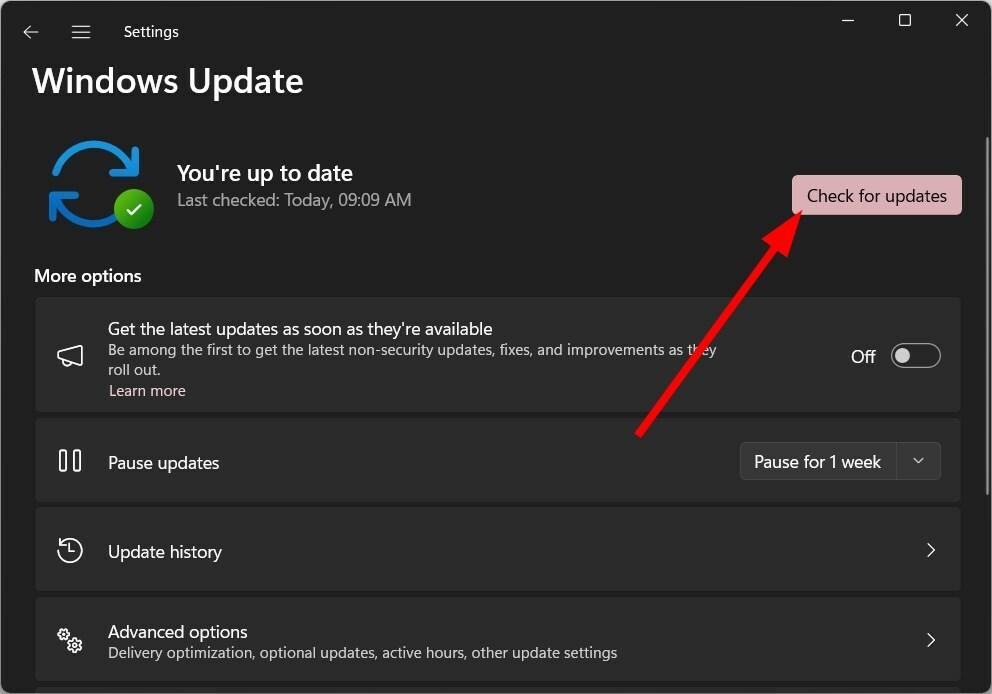
- Jeśli dostępna jest aktualizacja, naciśnij przycisk Pobierz i zainstaluj przycisk.
- Uruchom ponownie Twój komputer.
Należy zawsze upewnić się, że komputer jest aktualny i ma najnowszą aktualizację. Pomoże to nie tylko naprawić wcześniej dostępne błędy, ale także cieszyć się najnowszymi funkcjami. Mamy nadzieję, że może to również rozwiązać awarię pliku atidxx64.dll.
4. Zaktualizuj sterownik GPU
- wciśnij Wygrać klucz, aby otworzyć Początek menu.
- otwarty Menadżer urządzeń.
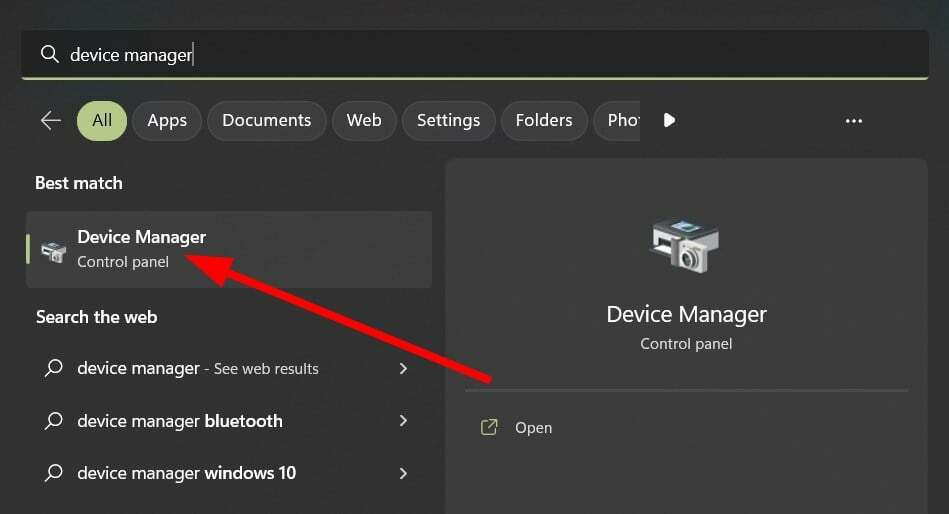
- Rozwiń Karty graficzne Sekcja.
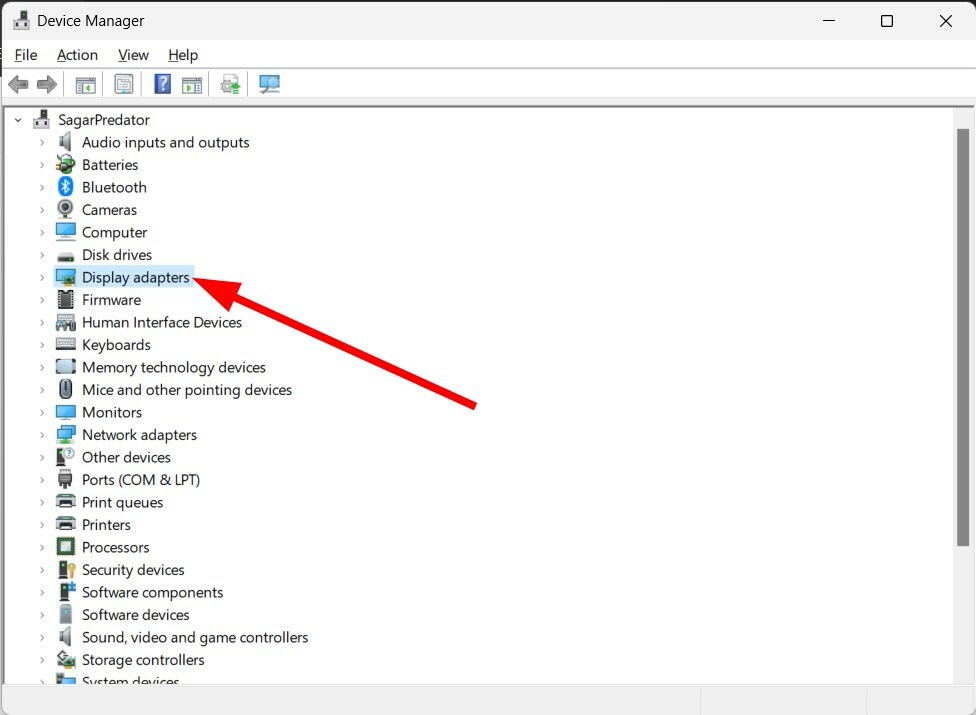
- Kliknij dwukrotnie sterownik GPU.
- Kliknij na Kierowca patka.
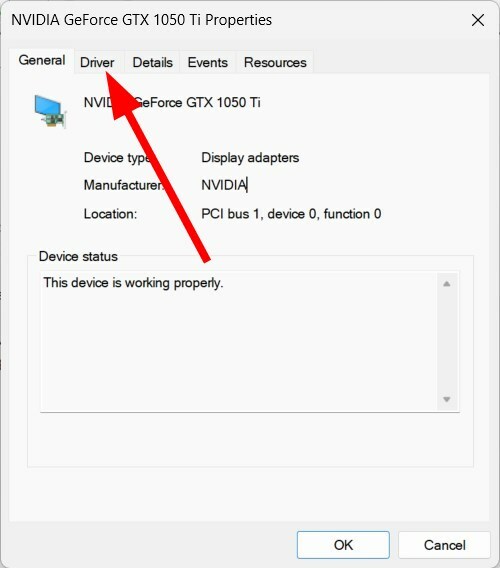
- Wybierz Uaktualnij sterownik opcja.
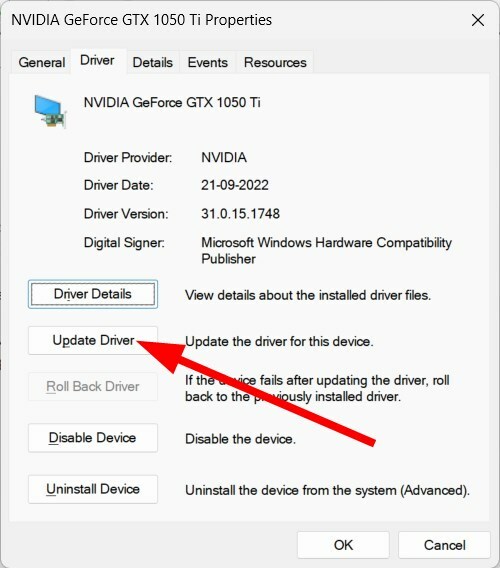
- Wybierać Automatyczne wyszukiwanie sterowników opcja.
- zainstalować najnowsza aktualizacja.
- Uruchom ponownie Twój komputer.
W przypadku użytkowników napotykających atidxx64.dll powodujących błąd naruszenia zasad dostępu, zalecamy sprawdzenie, czy masz zainstalowany najnowszy sterownik karty graficznej.
Aby zautomatyzować i ułatwić ten proces, zalecamy skorzystanie z dedykowanego oprogramowania do aktualizacji sterowników o nazwie DriverFix.
Korzystając z tego narzędzia, będziesz mógł jednocześnie aktualizować wszystkie sterowniki, przeprowadzać skanowanie sterowników, aby zapewnić aktualność wszystkich sterowników, wykonywać kopie zapasowe sterowników i wiele więcej.
⇒Pobierz DriverFix
5. Dostosuj ustawienia w grze
Często agresywne ustawienia grafiki w grze w dążeniu do uzyskania najlepszej jakości rozgrywki mogą powodować awarie gry i generowanie błędów, takich jak błąd atidxx64.dll.
W takim przypadku sugerujemy dostosowanie ustawień graficznych. Niektóre z ustawień, które powinieneś sprawdzić, obejmują:
- Wyłącz synchronizację pionową (VSync)
- Ustaw liczbę klatek na sekundę (FPS) na 60
- Zmniejsz lub wyłącz antyaliasing (AA)
- Niższa rozdzielczość.
To wszystko od nas w tym przewodniku. Sugerujemy zapoznanie się z naszym przewodnikiem, który wyjaśnia wiele rozwiązań problemu Problem braku biblioteki DLL w systemie Windows 11.
Daj nam znać w komentarzach poniżej, które z powyższych rozwiązań rozwiązuje błąd awarii atidxx64.dll na twoim komputerze.
Nadal występują problemy?
SPONSOROWANE
Jeśli powyższe sugestie nie rozwiązały problemu, na komputerze mogą wystąpić poważniejsze problemy z systemem Windows. Sugerujemy wybór rozwiązania typu „wszystko w jednym”, np forteca aby skutecznie rozwiązywać problemy. Po instalacji wystarczy kliknąć Zobacz i napraw przycisk, a następnie naciśnij Rozpocznij naprawę.


